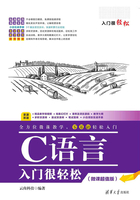
1.3 编写第1个C语言程序
在了解了C语言常用的开发环境后,下面使用这些开发工具来编写一个简单的C语言程序,进而学习这些开发工具的使用方法。
1.3.1 在Visual Studio 2019中编写
Visual Studio 2019是微软公司推出的一款高性能集成开发工具,具有可视化的开发环境,其功能完善、操作简便、界面友好,适合初学者开发使用。
在Visual Studio 2019中编写C语言程序的具体操作步骤如下。
步骤1:启动Visual Studio 2019主界面,进入初始化界面。选择“文件”→“新建”→“项目”菜单命令,如图1-19所示。
步骤2:弹出“创建新项目”对话框,在左侧选择“空项目”选项,如图1-20所示。

图1-19 选择“项目”菜单命令
步骤3:单击“下一步”按钮,弹出“配置新项目”对话框,在“项目名称”文本框中输入项目的名称,这里输入HelloWorld,单击“创建”按钮,如图1-21所示。

图1-20 “创建新项目”对话框

图1-21 “配置新项目”对话框
步骤4:进入Visual Studio 2019的HelloWorld项目工作界面,在“解决方案HelloWorld”窗格中选择“源文件”选项,右击,在弹出的快捷菜单中选择“添加”→“新建项”菜单命令,如图1-22所示。

图1-22 选择“新建项”菜单命令
步骤5:弹出“添加新项”对话框,在“名称”文本框中输入Helloworld.c,如图1-23所示。

图1-23 “添加新项”对话框
步骤6:单击“添加”按钮,即可完成项目的添加操作,然后在打开的工作界面中输入C语言代码,如图1-24所示。

图1-24 输入C语言代码
步骤7:单击工具栏中的“保存”按钮,即可保存创建的项目,然后选择菜单栏中的“调试”→“开始调试”菜单命令,或者单击工具栏中的“本地Windows调试器”按钮,即可弹出“Microsoft Visual Studio调试控制台”窗口,在其中显示运行结果,如图1-25所示。

图1-25 在Visual Studio 2019中运行Helloworld.c程序的结果
1.3.2 在Visual C++ 6.0中编写
Microsoft Visual C++ 6.0是Microsoft公司推出的以C++语言为基础的Windows环境开发工具,具有面向对象及可视化特点,还是一个基于Windows操作系统的可视化集成C语言开发环境,下面介绍使用Visual C++ 6.0开发C程序的过程。
1.创建空工程
步骤1:双击桌面上的Visual C++ 6.0程序的图标 ,即可打开该程序主界面,如图1-26所示。
,即可打开该程序主界面,如图1-26所示。

图1-26 Visual C++ 6.0主界面
步骤2:在Visual C++ 6.0中,选择File→New菜单,在弹出的对话框中选择Projects选项卡,在左侧列表框中选择Win32 Console Application,在Project name文本框中输入工程名Hello,单击Location文本框右侧的 按钮,选择工程要存放的文件夹,如图1-27所示。
按钮,选择工程要存放的文件夹,如图1-27所示。

图1-27 创建工程
步骤3:单击OK按钮,在弹出的对话框中选中An empty project单选按钮,单击Finish按钮,显示工程信息,如图1-28所示。

图1-28 选中An empty project单选按钮
步骤4:单击OK按钮,即可完成空工程的创建,如图1-29所示。
2.输入C语言代码
步骤1:选择File→New菜单,在弹出的对话框中选择Files选项卡,在左侧列表框中选择Text File,新建一个程序文档,在File文本框中输入hello.c,单击Location文本框右侧的 按钮,可浏览到存放程序的文件夹(这个文件夹要和工程文件夹保持一致),如图1-30所示。
按钮,可浏览到存放程序的文件夹(这个文件夹要和工程文件夹保持一致),如图1-30所示。

图1-29 完成空工程的创建

图1-30 创建C++源文件
步骤2:单击OK按钮,进入Visual C++ 6.0的工作界面,在编辑窗口输入以下代码,如图1-31所示。


图1-31 输入C语言代码
☆大牛提醒☆
代码输入完成后,单击“保存”按钮 ,或者直接按下保存键Ctrl+S,即可保存已经输入的代码,程序员更应该养成随时保存代码的好习惯。
,或者直接按下保存键Ctrl+S,即可保存已经输入的代码,程序员更应该养成随时保存代码的好习惯。
3.运行C程序
步骤1:单击工具栏中的Compile按钮 或选择Build→Compile Hello.c菜单,程序开始编译,并在输出窗口显示编译信息,如图1-32所示。
或选择Build→Compile Hello.c菜单,程序开始编译,并在输出窗口显示编译信息,如图1-32所示。

图1-32 编译Hello.c程序
步骤2:单击工具栏中的Build按钮 或选择Build→Build ch01.exe菜单,开始连接程序,并在输出窗口显示连接信息,如图1-33所示。
或选择Build→Build ch01.exe菜单,开始连接程序,并在输出窗口显示连接信息,如图1-33所示。

图1-33 连接Hello.c程序
步骤3:单击工具栏中的Execute Programe按钮 或选择Build→Execute ch01.exe菜单,即可在命令行中输出程序的结果,如图1-34所示。
或选择Build→Execute ch01.exe菜单,即可在命令行中输出程序的结果,如图1-34所示。

图1-34 运行Hello.c程序
☆大牛提醒☆
在编写C语言程序时,可以省略步骤1创建空工程,而直接从步骤2开始。但是在程序编译时,会要求确认是否为C程序创建默认的工作空间,单击“是”按钮即可,如图1-35所示。

图1-35 确认信息对话框
1.3.3 在Turbo C中编写
Turbo C是美国Borland公司的产品,目前最常用的版本是Turbo C 2.0,下面介绍使用Turbo C 2.0编写C程序的过程。
1.环境设置
使用Turbo C 2.0开发环境编写C程序之前,首先要对环境进行相关设置,设置步骤如下:
步骤1:打开Turbo C 2.0开发环境主界面,按Alt+O快捷键打开Options菜单,再使用键盘方向键选择Directories菜单,按Enter键,选择Output directory选项,按Enter键,输入保存路径,如C:\TC20,如图1-36所示,按Enter键确认。

图1-36 Output directory选项
步骤2:按Esc键返回Options菜单,通过方向键选择Save options菜单命令,按Enter键打开Config File输入框,如图1-37所示。

图1-37 Save Options菜单命令
步骤3:按Enter键确认配置,打开Verify选择框,如图1-38所示。按Y键再次确认。
2.编写C程序并编译运行
环境配置完成后即可编写C程序并编译运行了,操作步骤如下:
步骤1:在Turbo C 2.0主界面按Alt+F快捷键,打开File菜单,通过键盘方向键选择Write to选项,按Enter键,打开New Name输入框,输入程序保存路径和文件名,如C:\TC20\HELLO WORLD.C,如图1-39所示,按Enter键确认。

图1-38 Verify选择框

图1-39 New Name输入框
步骤2:在代码编辑区输入C语言代码,如图1-40所示。

图1-40 输入C语言代码
步骤3:首先按F2键保存代码文件,然后按Alt+C快捷键,打开Compile菜单,通过键盘方向键选择Compile to OBJ选项,如图1-41所示。

图1-41 Compile to OBJ选项
步骤4:按Enter键,程序开始编译,并显示程序编译信息,如图1-42所示。

图1-42 显示程序编译信息
步骤5:返回主界面,按Ctrl+F9快捷键,运行程序,运行情况会一闪而过,按Alt+F5快捷键,可打开“命令提示符”窗口,在其中显示程序运行结果,如图1-43所示。

图1-43 “命令提示符”窗口